中国地质大学信息门户相关信息填写说明
学院综合信息服务平台操作说明【模板】
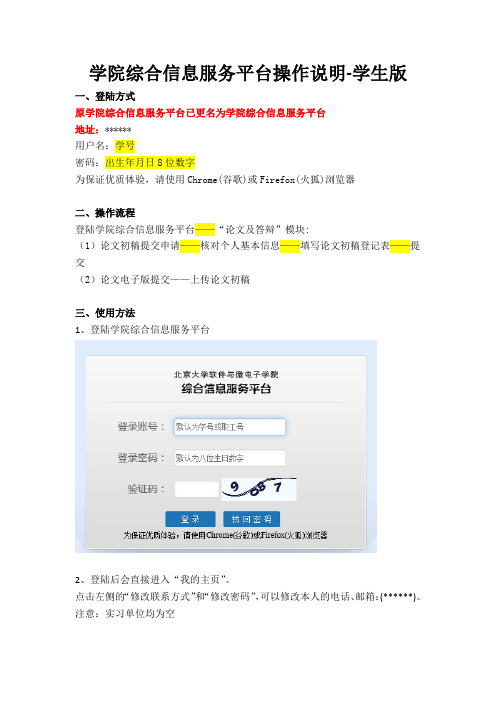
学院综合信息服务平台操作说明-学生版一、登陆方式
原学院综合信息服务平台已更名为学院综合信息服务平台
地址:******
用户名:学号
密码:出生年月日8位数字
为保证优质体验,请使用Chrome(谷歌)或Firefox(火狐)浏览器
二、操作流程
登陆学院综合信息服务平台——“论文及答辩”模块:
(1)论文初稿提交申请——核对个人基本信息——填写论文初稿登记表——提交
(2)论文电子版提交——上传论文初稿
三、使用方法
1、登陆学院综合信息服务平台
2、登陆后会直接进入“我的主页”。
点击左侧的“修改联系方式”和“修改密码”,可以修改本人的电话、邮箱:(******)。
注意:实习单位均为空
5、核对个人基本信息无误后,填写论文初稿登记表并提交。
在规定的时间内,提交后可进行修改。
如未提交,则视为放弃申请本次论文答辩。
6、提交申请后,需要到左侧菜单栏“论文电子版提交”中提交论文初稿电子版。
上传前请仔细阅读系统中的上传说明,上传的论文格式为PDF,文件大小10M以内,以“学号姓名”命名。
提交成功后,提交状态会显示“已提交”,以及提交时间。
学生也可以在“论文及答辩进度查询”中的“论文初稿”栏中查看论文初稿是否提交成功:如果论文初稿提交成功,“论文初稿”栏中会显示“是”;如果论文初稿提交未成功,则该处显示为空白。
6、论文初稿提交时间截止后,需要导师及教务办进行相关审核,学生可在“答辩资格进度查询”中查询相关结果。
学生需要全部审核都通过后才能进入论文答辩环节。
信息门户 操作手册

信息门户操作手册
一、登录
1. 打开浏览器,输入学校官网地址,进入学校官网。
2. 在学校官网首页,找到并点击“信息门户”链接,进入信息门户登录界面。
二、登录方式
1. 用户名密码登录:
* 如果您是中国地质大学(北京)的教职工,您的工号就是您的用户名。
信息门户的初始密码为出生年月日8位。
* 在登录页输入用户名、密码后点击登录按钮即可。
2. 微信扫码登录:
* 微信扫码登录需要您绑定“北地信息服务”企业微信。
如果您尚未绑定,请先扫码关注进行身份验证。
* 关注后点击扫码登录页签,通过微信扫码即可登录。
三、常见问题及处理方法
1. 如果您是教职工,请首先确保人事系统中存在您的信息。
如果不存在,请先联系人事处录入您的信息。
2. 如您仍然遇到无法登录的情况,请联系信息网络中心处理。
四、注意事项
1. 为保证信息系统安全,只有完成修改密码后才能正常登录信息门户。
修改后的密码避免以生日、姓名拼音、手机号码等与身份隐私相关的信息作为密码。
切忌“一套密码用到底”,要定期更换。
至少三个月更换一次。
2. 在使用信息门户时,请遵守学校的相关规定和政策,确保信息安全和合规性。
中国地质大学“户口信息表.xls”填表说明

列填写户口迁移证的“原住址”或内容。 例如某生2013年9月1日从山东省X市……迁 入我校集体户,“P”列填写山东省X市,“Q ”列填写迁入的具体地址……。
务必提供准确的身高、血型信息
“户口信息表.xls”填表说明
A— J列信息,可参见招生信息,随 后 QQ群共享。 持户口迁移证的同学填“P、Q”列。“P” 列填写X省X市或 X省X县。“Q” 持常住人口登记卡的同学填“P、Q、R、S”列。“P 、Q”两列根据常住人口登记卡的“何时由何地迁来本 市(县)”内容填写。 例如某生2009年9月1日从山东省X市……迁入北京科技 大学,“P”列填写山东省X市,“Q” 列填写迁入的具体地址……,“R”列填写从外地迁来北 京的时间(即本例中的2009年9月1日),S填写迁到北京 的地址(即本例中北京科技大学的地址)。
中国地质大学学生平台操作
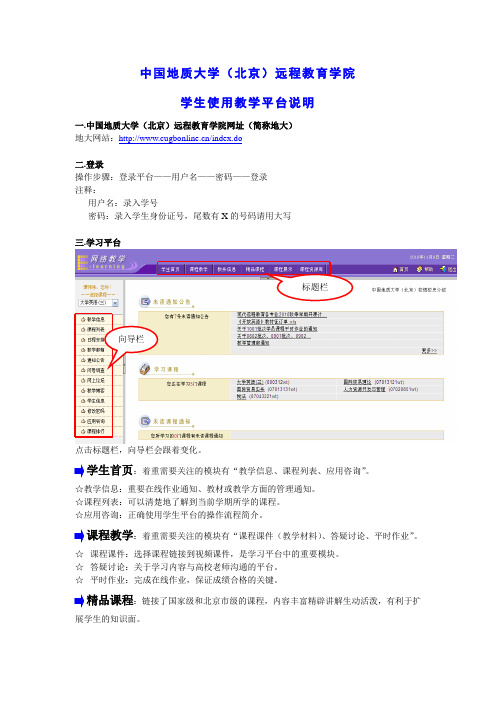
中国地质大学(北京)远程教育学院学生使用教学平台说明一.中国地质大学(北京)远程教育学院网址(简称地大)地大网站:/index.do二.登录操作步骤:登录平台——用户名——密码——登录 注释:用户名:录入学号密码:录入学生身份证号,尾数有X 的号码请用大写三.学习平台点击标题栏,向导栏会跟着变化。
学生首页:着重需要关注的模块有“教学信息、课程列表、应用咨询”。
☆教学信息:重要在线作业通知、教材或教学方面的管理通知。
☆课程列表:可以清楚地了解到当前学期所学的课程。
☆应用咨询:正确使用学生平台的操作流程简介。
课程教学:着重需要关注的模块有“课程课件(教学材料)、答疑讨论、平时作业”。
☆ 课程课件:选择课程链接到视频课件,是学习平台中的重要模块。
☆ 答疑讨论:关于学习内容与高校老师沟通的平台。
☆ 平时作业:完成在线作业,保证成绩合格的关键。
精品课程:链接了国家级和北京市级的课程,内容丰富精辟讲解生动活泼,有利于扩展学生的知识面。
标题栏四.如何听课件例:大学英语(三)操作步骤:课程教学——选择课程——课程课件——点击课程名称——SKIP——Enter——选择章节——点击播放。
注释::是指英译中的快捷键例:国际贸易实务操作步骤:课程教学——选择课程——课程课件——点击课程名称——选择章节内容——确定。
注释:如果不能正常播放,解决办法有:1.请按系统提示安装播放软件2.将当前页面的网址复制一下,再新建一个页面,重新复制再打开链接五.如何做在线作业操作步骤:课程教学——选择课程——平时作业——开始测试注:1.开始做在线作业请确定网络通畅、电源流通2.在线作业必须在120分完成3.开始作业期间不可暂停,否则成绩不合格由于地大学习平台改版不久部分功能正在完善中,加上时间仓促,这份操作流程如有遗漏和错误之处,请及时指正。
教务:钟烘玉2010-11-9。
【To老师】离校系统离校点操作员用户手册(1)
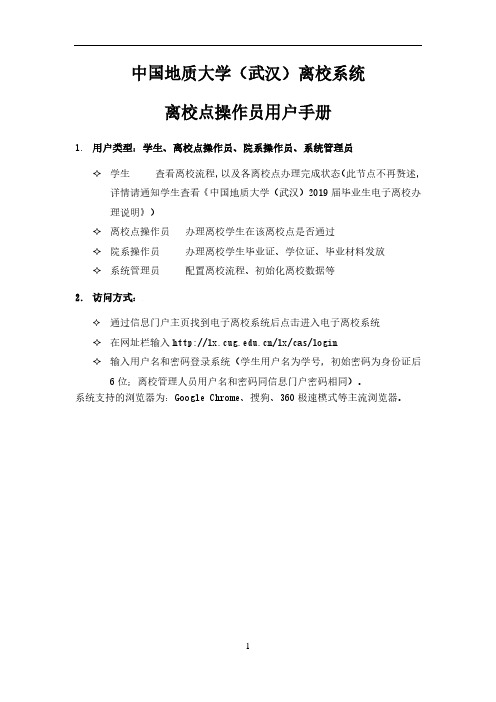
中国地质大学(武汉)离校系统离校点操作员用户手册1.用户类型:学生、离校点操作员、院系操作员、系统管理员✧学生查看离校流程,以及各离校点办理完成状态(此节点不再赘述,详情请通知学生查看《中国地质大学(武汉)2019届毕业生电子离校办理说明》)✧离校点操作员办理离校学生在该离校点是否通过✧院系操作员办理离校学生毕业证、学位证、毕业材料发放✧系统管理员配置离校流程、初始化离校数据等2.访问方式:✧通过信息门户主页找到电子离校系统后点击进入电子离校系统✧在网址栏输入/lx/cas/login✧输入用户名和密码登录系统(学生用户名为学号,初始密码为身份证后6位;离校管理人员用户名和密码同信息门户密码相同)。
系统支持的浏览器为:Google Chrome、搜狗、360极速模式等主流浏览器。
1、离校点操作员离校操作员可以对学生业务办理进行单个操作和批量操作,登录界面如下图:单个办理:选择学生范围(本科生、单证研究生、双证研究生),输入学号或姓名,点击查询,即可显示学生信息和办理信息,如下图:勾选通过或不通过,点击确定按钮,即可完成办理,如有必要,输入备注信息,以备查看。
如下图所示:提示保存成功,右边的图书馆环节,已经更新成已办理。
如选择不通过,并确定,则会该环节状态显示不通过。
可实时查看本离校点办理动态,见页面左方的统计查询。
批量导入:离校操作点支持批量导入办理,登录系统后,点击页面左侧【批量导入】按钮,如下图所示:可根据导入模块填写学生的学号、姓名信息批量导入完成批量办理,进入导入页面,如下图所示:按要求填写信息,选择需要导入的办理环节点击【数据导入】即可完成导入。
若学生信息提供的不正确则无法导入,且会给予相应的提示,还可点击最下方的导入,导出错误的数据进行修改,完成修改后,进行二次导入。
导入成功如下图所示:✧批量通过:✧离校操作点支持批量导入办理,登录系统后,选择一个离校方案(群体),点击页面左侧【查询】按钮,如下图所示:右侧出现学生列表之后,通过上方的筛选条件筛选出指定的学生范围后,点击查询,下方列表将自动筛选出该范围的学生,勾选需要通过的学生,点击批量通过按钮,确认环节无误后,填写备注(如需),点击通过,即可将所选的学生批量通过该环节。
统一信息门户平台用户手册

统一信息门户平台用户手册统一信息门户平台用户手册目录第一章简介1.1 平台功能概述1.2 系统要求1.3 登录与账号管理第二章导航和界面2.1 导航栏2.2 主页定制2.3 模块管理2.4 界面布局第三章功能模块3.1 公告管理3.1.1 发布公告3.1.2 查看公告3.1.3 编辑公告3.2 文件管理3.2.1 文件3.2.2 文件3.2.3 文件权限管理 3.3 通知中心3.3.1 消息查看3.3.2 消息推送设置 3.3.3 消息分类管理 3.4 团队协作3.4.1 创建任务3.4.2 分配任务3.4.3 任务进度追踪 3.4.4 任务提醒3.5 统计分析3.5.1 数据报表3.5.2 数据可视化3.5.3 数据查询与导出第四章个人设置4.1 账号信息4.1.1 修改密码4.1.2 修改个人资料4.1.3 头像设置4.2 隐私设置4.2.1 好友管理4.2.2 隐私保护第五章常见问题解答5.1 如何找回密码5.2 如何联系客服附件:具体操作截图示例法律名词及注释:1、用户:指使用本平台的注册用户或访问用户。
2、平台:指统一信息门户平台。
3、公告:指在平台上发布的通知或公告信息。
4、文件:指在平台上或的各类文件。
5、消息:指平台向用户发送的通知或提醒信息。
6、团队:指在平台上进行协作工作的成员集合。
7、任务:指被团队分配给用户的具体工作项。
8、统计分析:指对平台上各类数据进行统计计算和可视化展示的功能。
本文档涉及附件:附件1:公告管理示例截图附件2:文件管理示例截图附件3:通知中心示例截图附件4:团队协作示例截图附件5:统计分析示例截图附件6:个人设置示例截图本文所涉及的法律名词及注释:1、用户:指在本平台上注册并使用服务的个人或组织。
2、平台:指统一信息门户平台,提供集中化管理和协作工具的在线平台。
3、公告:指在平台上发布的通知、公示或提醒信息。
4、文件:指在平台上、管理和共享的各类文档、表格、图片等文件。
中国地质大学(武汉)采购管理信息系统-采购人操作手册
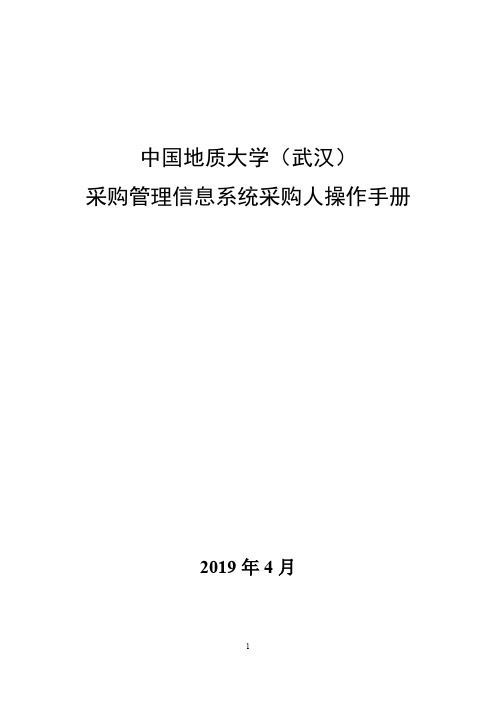
中国地质大学(武汉)采购管理信息系统采购人操作手册2019年4月目录1登陆及待办处理 (3)1.1运行环境要求 (3)1.2系统登录 (3)1.3首页介绍 (4)1.4待办处理 (6)1.5已处理查询 (7)2采购人 (8)2.1采购申请 (8)2.1.1服务采购申请 (9)2.2.2货物采购申请 (12)2.2.3工程采购申请 (12)2.2我的项目 (13)2.2.1项目信息 (14)2.2.2项目动态 (14)2.2.3招标文件 (14)2.2.4招标(变更)公告 (15)2.2.5澄清答疑文件 (15)2.2.6查看评审结果 (16)2.2.7中标公示 (16)2.2.8中标通知书 (16)3其他 (17)3.1采购进度查询 (17)3.2采购信息查询 (18)3.2.1采购申请查询 (18)3.3.2采购项目查询 (18)系统操作手册1登陆及待办处理1.1运行环境要求1.2系统登录第一步:登录中国地质大学(武汉)官网,点击首页左上角“新版信息门户”;第二步:在新打开的页面输入工号和密码(或扫描二维码),登录数字化校园;第三步:点击信息门户右下角的查看更多应用系统;第四步:在弹出的页面找到“采购管理系统”,点击登录即可。
注:1、可点击系统图标上的标签,将系统设置为个人常用系统。
2、使用360浏览器、360极速浏览器时,如果出现页面显示不完整的情况,请点击地址栏后面的模式选择按钮切换到“极速模式”。
1.3首页介绍登陆完成后显示的主界面如下图,系统的主界面按照功能划分为A、B、C 三个操作区域。
系统主页面(1)A:系统功能菜单区:这个区域显示的是系统的功能菜单,当前有四个:<1>待办: 当前用户的待办;<2>微信:微信的关联;<3>设置:提供修改密码功能(校内用户无此功能);<4>帮助:为用户提供帮助说明;<5>退出:点击退出到系统登录界面。
校园信息门户信息发布及操作流程管理办法
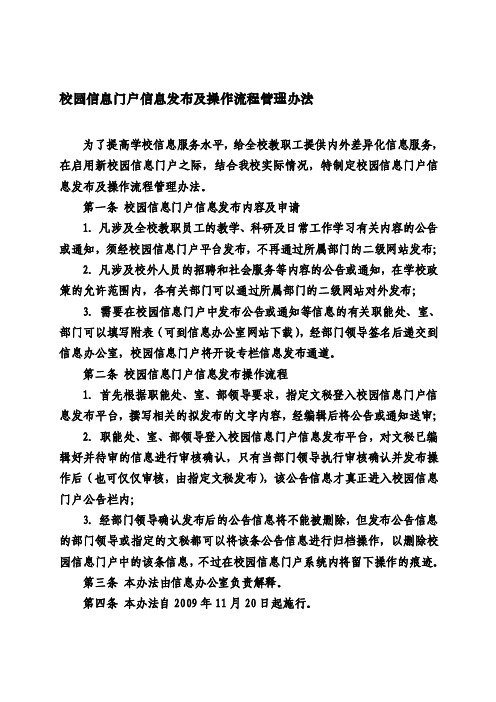
校园信息门户信息发布及操作流程管理办法
为了提高学校信息服务水平,给全校教职工提供内外差异化信息服务,在启用新校园信息门户之际,结合我校实际情况,特制定校园信息门户信息发布及操作流程管理办法。
第一条校园信息门户信息发布内容及申请
1.凡涉及全校教职员工的教学、科研及日常工作学习有关内容的公告或通知,须经校园信息门户平台发布,不再通过所属部门的二级网站发布;
2.凡涉及校外人员的招聘和社会服务等内容的公告或通知,在学校政策的允许范围内,各有关部门可以通过所属部门的二级网站对外发布;
3.需要在校园信息门户中发布公告或通知等信息的有关职能处、室、部门可以填写附表(可到信息办公室网站下载),经部门领导签名后递交到信息办公室,校园信息门户将开设专栏信息发布通道。
第二条校园信息门户信息发布操作流程
1.首先根据职能处、室、部领导要求,指定文秘登入校园信息门户信息发布平台,撰写相关的拟发布的文字内容,经编辑后将公告或通知送审;
2.职能处、室、部领导登入校园信息门户信息发布平台,对文秘已编辑好并待审的信息进行审核确认,只有当部门领导执行审核确认并发布操作后(也可仅仅审核,由指定文秘发布),该公告信息才真正进入校园信息门户公告栏内;
3.经部门领导确认发布后的公告信息将不能被删除,但发布公告信息的部门领导或指定的文秘都可以将该条公告信息进行归档操作,以删除校园信息门户中的该条信息,不过在校园信息门户系统内将留下操作的痕迹。
第三条本办法由信息办公室负责解释。
第四条本办法自2009年11月20日起施行。
- 1、下载文档前请自行甄别文档内容的完整性,平台不提供额外的编辑、内容补充、找答案等附加服务。
- 2、"仅部分预览"的文档,不可在线预览部分如存在完整性等问题,可反馈申请退款(可完整预览的文档不适用该条件!)。
- 3、如文档侵犯您的权益,请联系客服反馈,我们会尽快为您处理(人工客服工作时间:9:00-18:30)。
信息门户相关信息填写说明
1.时间、地点:9月6日下午4:00 -5:30,科研楼地下机房B102、B103、B105
2.登录名为学号,密码为身份证号(号码中有X的,要大写)
3.操作顺序:中国地质大学(北京)主页——校园内网(主页的左下角)——数字校园登录——填写用户名、密码、验证码并登录——学工管理(页面上端左数第五个),之后按照下列步骤填写信息:(1)
(2)
说明:a.户口类别以生源地的户口类别为准;b.家庭住址必须填写具体;c.所有项目填写完后才能“下一步”;d.请提前弄清楚“家庭住址,家庭邮编,家庭电话,毕业学校,毕业学校邮编,个人信箱,
手机号,爱好特长”等信息;e.“红色星号”表示必填项(下同)。
(3)
说明:a.“学历简历”从高中阶段开始填写即可;b.“高中阶段表现”中的内容,若没有的,填写“无”。
(4)
说明:a.请提前弄清楚“家庭全年收入总数(元),是否贫困家庭,是否受过资助,以及受资助的项目及受资助的总额,父母的姓名、工作单位、每月收入、手机、联系电话,主要社会关系的姓名、关系”等信息;b.“主要社会关系”写一个具有代表性的就可以,比如舅舅、叔叔等;c.家庭经济情况必填,简要说明即可。
(5)
说明:上述信息填写完毕后,选择“我已经完成我的资料填写,要把它提交到学工处”,然后点击“确认”。
++++++++++++++++++++++++++++++++++++++++++++++++++++++++++++++++++++++++++++ ——以上信息所有的新生均需填写!
————申请助学贷款和家庭经济困难认定的同学,请继续按照下列说明填写相应内容!————
++++++++++++++++++++++++++++++++++++++++++++++++++++++++++++++++++++++++++++ 4.对于申请助学贷款的同学:(1)请继续填写“学生资助——助学贷款——个人申请——申请贷款”;(2)说明:a.每个学生每年的助学贷款总额最高为人民币6000元,学生可以根据自己的实际需要,确定贷款数额;b.学费、住宿费、生活费的优先级依次降低,也就是说,贷款首先用来支付学费,学费支付完后,剩余的部分用于支付住宿费,若之后还有剩余,则用于生活费,例如,某学生学费5000元,住宿费500元,则该生可以选择贷款5500元用于支付学费和住宿费,也可以选择贷款6000元或其他高于5500元小于6000元的贷款金额,此时的贷款先用于支付学费、住宿费,剩余的部分用于支付生活费;c.“家庭详细地址”必须填写清楚,确保能收到信件;d.填写父母信息时,若为单亲家庭,则在父母姓名一栏填写“无”,身份证号用18个0或1填写即可;e.务必确保本次网上填写的内容与“家庭情况调查表”和“绿色通道申请表”上的相关内容保持一致。
5.对于申请“家庭经济困难学生认定”的同学:(1)请继续填写“学生资助——家庭经济困难学生认定——填写[家庭经济困难调查表]并提交”;(2)
说明:a.注意表中的“家庭人均月收入”和“家庭年收入”的区别,其中家庭人均月收入必须与“家庭情况调查表上的该项内容保持一致”;b.请提前弄清楚“家庭人均月收入,家庭年收入,家庭收入来源,家庭及亲戚月平均供给款,学生及家庭年自筹资金,每月生活费”等信息;c.红色方框的为必填项(下同)。
(3)
说明:a.“自评家庭经济情况及生活情况”中的困难等级由学生根据实际情况自己选择;b.“困难原因”可以多选,但必须与“家庭情况调查表”及“绿色通道申请表”上的该项内容保持一致。
(4)
说明:(1)“民政部门意见”中的相关内容根据“家庭情况调查表”的相应内容填写即可;(2)“备注”为必填项,请在“备注”中填写申请“家庭经济困难学生认定”的原因,主要包括家乡、因什么原因导致经济困难等信息,请务必提前准备。
